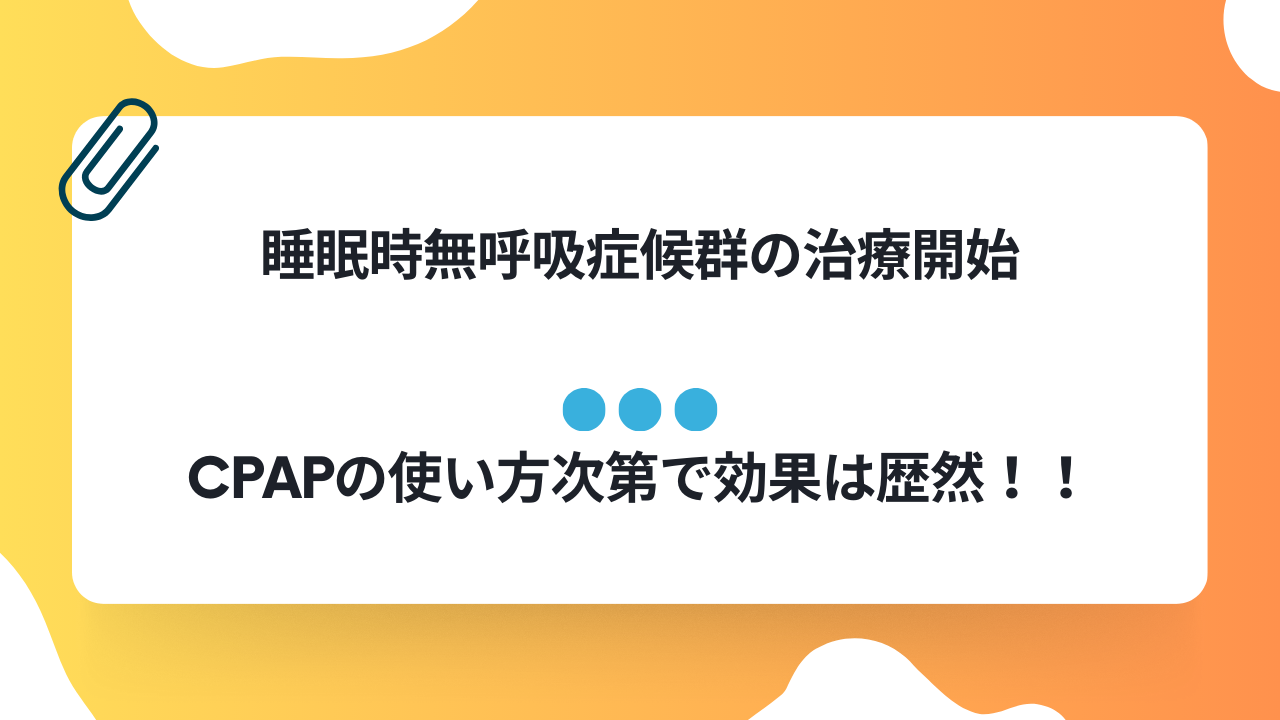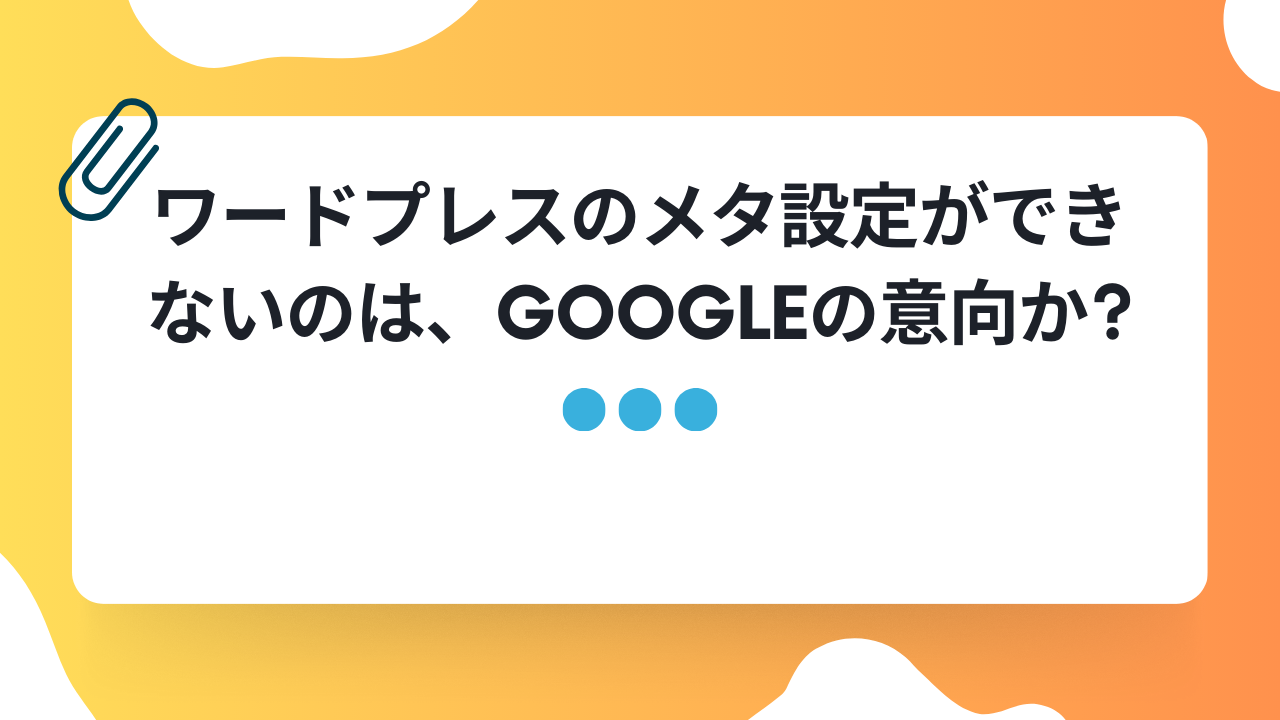【画像で解説】楽天トラベル高速バス乗車方法!QRコードの出し方、スクショ保存、コンビニ決済の全手順

楽天トラベルで高速バスを予約して「QRコードが見つからない」「スクショで保存しても大丈夫?」と不安になっていませんか?この記事では、モバイル乗車票の出し方と画面保存の全手順を、画像付きで分かりやすく解説します。
楽天トラベル高速バス乗車の基本!2つの乗車方法を理解しよう
高速バスには2種類あります。
JRバスなど、老舗のバス会社のグループと、WILLERバスなど、ツアーバスから発展した旧ツアーバス会社のグループ。
老舗グループは紙の乗車券をベースとしますが、旧ツアーバスグループは、ツアーバス時代と同様に、ネット上で完結するタイプになっています。
そのため、高速バスの乗車方法が多岐に渡る様になってしまいました。
老舗グループの乗車方法で楽天トラベルの高速バスの乗車の基本を2つ紹介します。
- スマホ乗車(モバイル乗車票、QRコード付きモバイル乗車票)
- 紙の乗車券
この2種類の乗車方法があるので、ご覧ください。
あなたが予約したバス会社がどちらのタイプかによって、乗車方法(モバイル or 紙)が自動的に決まります。
【スマホ乗車編】QRコード・モバイル乗車票の「確実な」出し方とスクショ保存手順
楽天トラベルで予約が完了し、クレジット決済等で紙の乗車券がない場合、スマートフォンから「モバイル乗車票」を表示させる必要があります。
1.予約メールからログインする
予約メールの中にある「予約確認、変更はこちら…」などと書いてある箇所がありますのでタップしてください。
新たにサファリ等のブラウザや、楽天トラベルのアプリが立ち上がり、楽天IDとログインパスワードの入力が求められます。
2.モバイル乗車票を表示・保存する
モバイル乗車票をタップすると、QRコードの付いた乗車票が表示されます。
こちらを必ず表示するか、スクショで保存しておきましょう。
特にバス停付近は電波が悪かったり、通信が混雑したりする場合があります。モバイル乗車票を表示したら、必ずスクリーンショット(スクショ)で画像として保存しておきましょう。
特に一番下にある特記事項には、座席番号など重要な情報が書かれているので、欠けないよう、画面全体を保存しましょう。
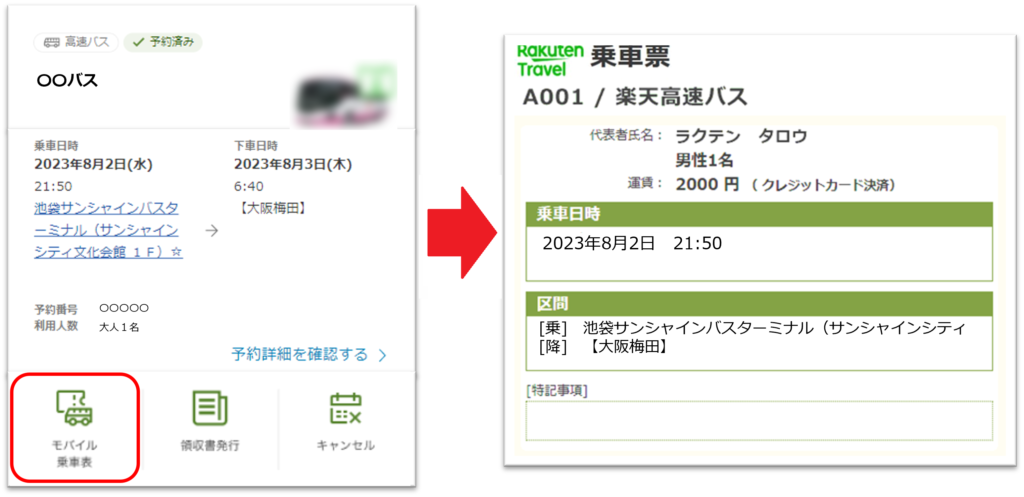
3.楽天トラベルのQRコードが表示されない場合
予約形態によっては、上記の方法では表示されない場合があります。
そして、「どうしてもQRコードが見当たらない時の最終手段」は、「予約詳細」をタップします。
予約詳細にQRコードが付記されていますので、そちらを提示してください。
【紙の乗車券編】コンビニ決済を選んだ場合の注意点
コンビニで決済した時には「QRコード付き乗車券」を渡されます。
乗車券と書かれている場合は、必ず持参しましょう。
時々、楽天トラベルからの「払い済み確認票」などを持参して大慌ての方を目にします。払い済み確認票では乗れませんので、ご注意ください!
払い済み確認票の場合は、上記に記したアプリ上での「モバイル乗車票」の表示方法ですので、IDやパスワードを忘れないでください。
乗車日当日!スムーズに乗るための最終チェック
紙の乗車券の場合
コンビニなどで決済すると、引き換えに「領収書付き乗車券」を渡されます。
乗車券と書いてあれば、必ず持っていきましょう。忘れると最悪乗れません!
それ以外のものを渡されることもありますが、必要なのは「乗車券」です!
モバイル乗車票の場合
スマホに表示させて乗車します。(モバイル乗車票のスクショも可)
バス停付近は電波状況が悪化したり、他のお客様の利用で通信が混雑したりする場合があります。
前もって表示しておくとスムーズです。
- ログインして、モバイル乗車票を表示させておきましょう。
「モバイル乗車票」と書いてあるところをタップすれば、表示されます。(注:一部表示されない場合あり) - 電波の悪いところもありますので、「モバイル乗車票のスクショ」などをして保存しておくと良いですよ。
- なお、座席番号が一番下の特記事項に書いてありますので重要な情報が欠けないよう、画面全体を保存しておいて下さい。
- 「予約メールを表示すれば乗車できます」などと書いてあります。
しかし、乗務員の方が一目で確認し難く、スムーズに乗車するためには難しいでしょう。 - 「予約確認・変更・キャンセル…」をタップしてログインします。(パスワードやIDは忘れないように)
- 「モバイル乗車票」をタップして表示させます。
(支払い方法により予約詳細などになっている場合があります。)
QRコード付きモバイル乗車票の場合
JRバス各バス会社は、QRコードを使ったシステムを導入している路線が存在します。
表示できない場合、乗車できない事もありますので、バッテリー切れのないように予備バッテリーなど準備しておきましょう。
表示方法は、上記のモバイル乗車票と同じです。
降車時に、乗車票の表示を求められる場合がありますので、バッテリー切れには注意です。
無事に改札を終えれば、あとは目的地までゆっくりお休みいただけます。
参考
ウィラートラベルの乗車方法につきましてはこちらから。

まとめ:QRコード付き乗車票がスマート
スマートな高速バスの乗り方は、モバイル乗車票、QR乗車票です。
あたふたした改札での受付より、スピーディに改札を受けて乗り込む事ができて、ストレスフリーですね。
以上、参考になれば嬉しいです。
それでは今日も一日、健康第一で…